Generell indeks for serien: Datanettverk for SMB: Introduksjon
Hei venner!
Hovedformålet med dette innlegget er å vise hvordan vi kan oppnå et skrivebord - desktop base med minimum innledende konfigurasjon, siden vi allerede har en DNS - DHCP på nettverket, og vi trenger ikke å konfigurere nettverksgrensesnittet manuelt.
Vi bestemte oss for å lage skrivebordet med versjonen openSUSE 13.2 Harlekin, og ikke vent lenger på å oppnå installasjons-DVD og versjonsregister 42.2 Sprang. I henhold til det min venn og kollega har fortalt meg, Ingeniør Eduardo Noel Núñez, varierer ikke installasjonsprosessen mye mellom versjonene til tross for det numeriske hoppet som identifiserer dem.
Trinnvis installasjon gjennom bilder
Vi tok i alt 51 skjermer for å gjenspeile et trinn for trinn så trofast som mulig. I hver av installasjonsskjermene, opensuse Det gjør arbeidet vårt lettere med eksistensen av en hjelpeknapp - Hjelp vanligvis nederst til venstre.
Vi vil ikke gi en beskrivelse av hvert skjermbilde da det anses som overflødig. Som ordtaket sier, "Et bilde er verdt tusen ord".
Du vil se mange bilder som ligner på de som er tatt i forrige innlegg, men det er verdt å vise dem i sin helhet i denne, slik at det ikke er nødvendig å gå fra en webside til en annen. Slik gjør vi lesingen enklere.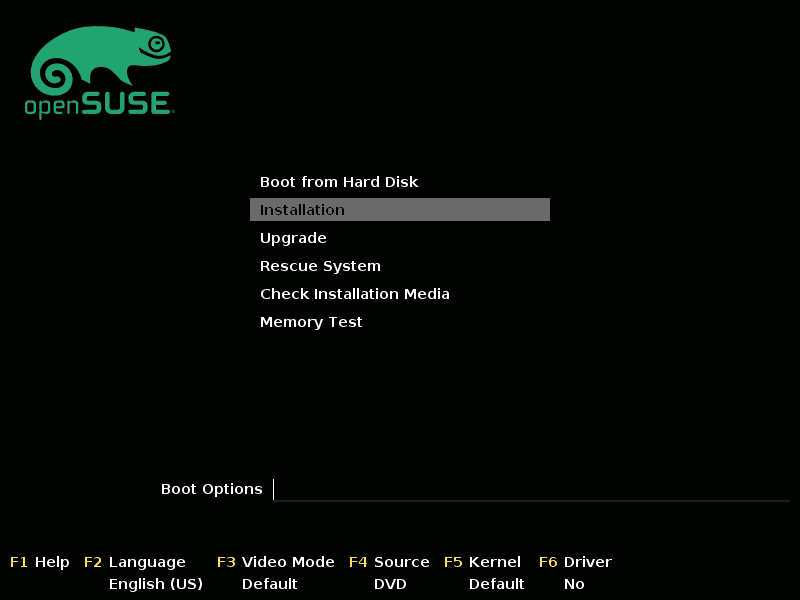


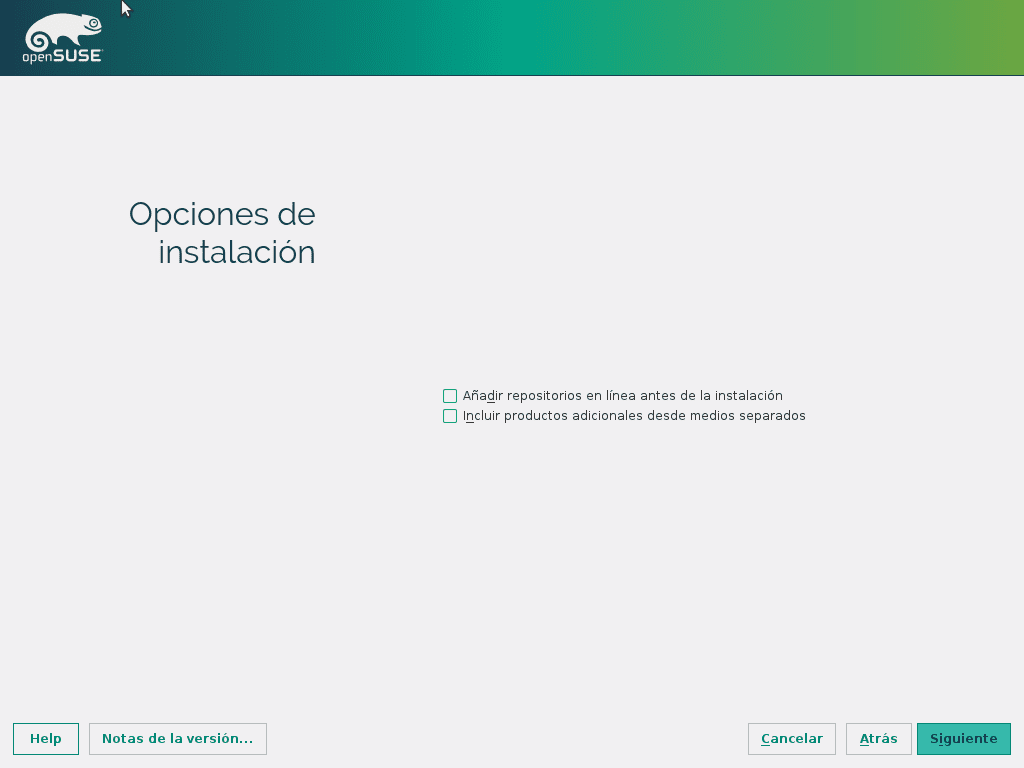
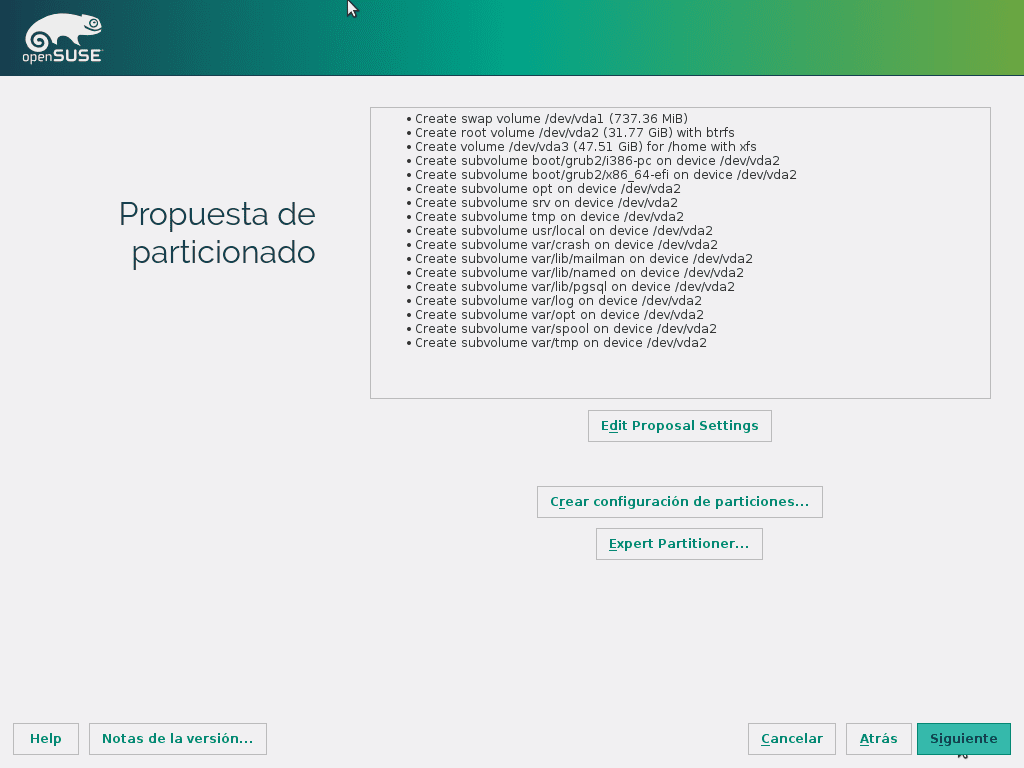
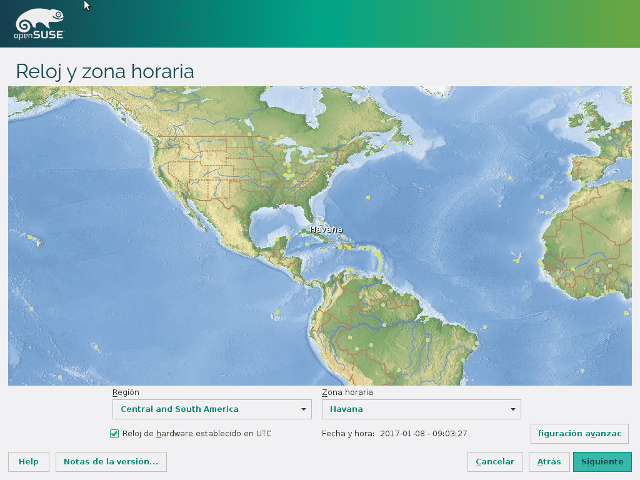


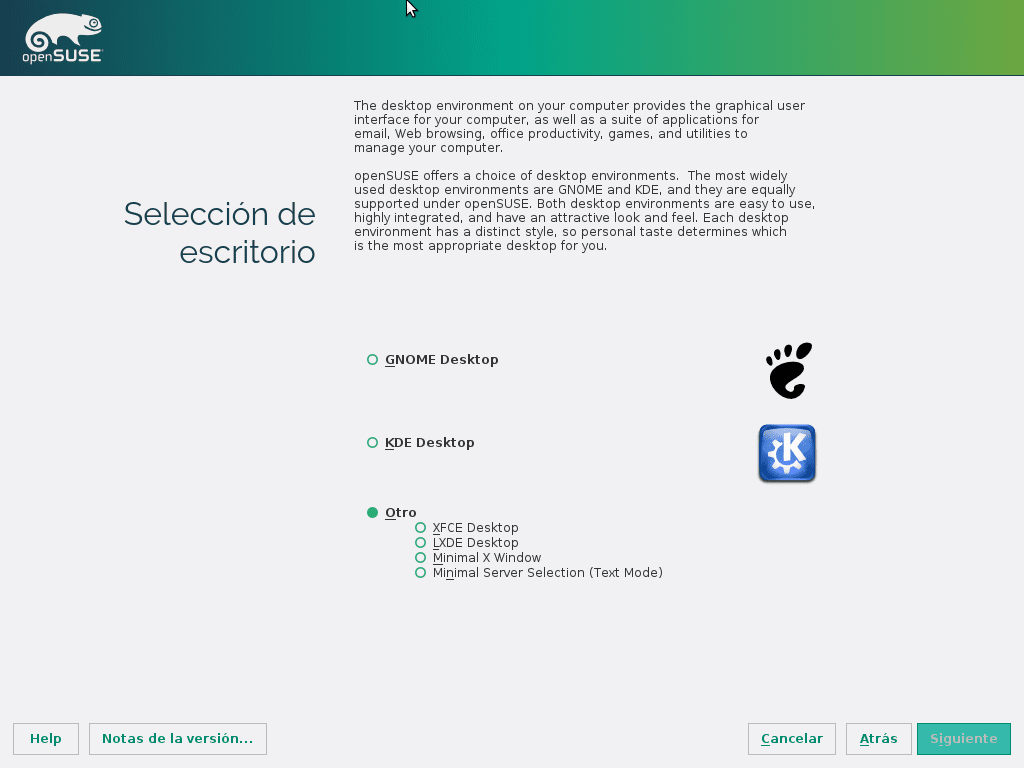
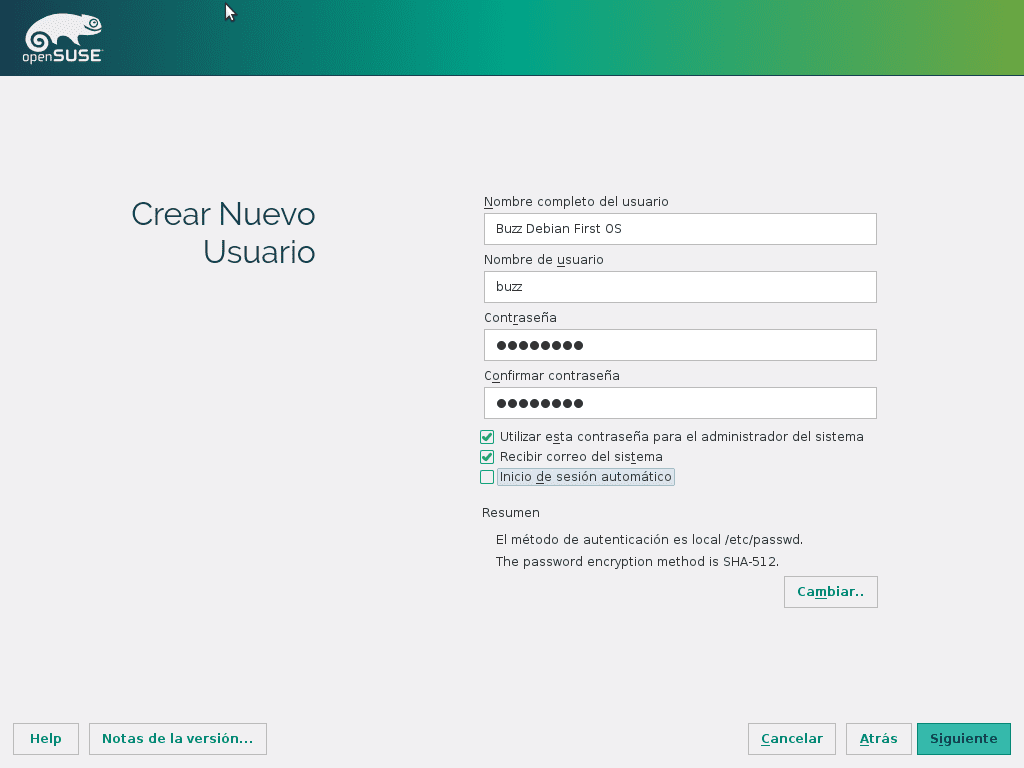
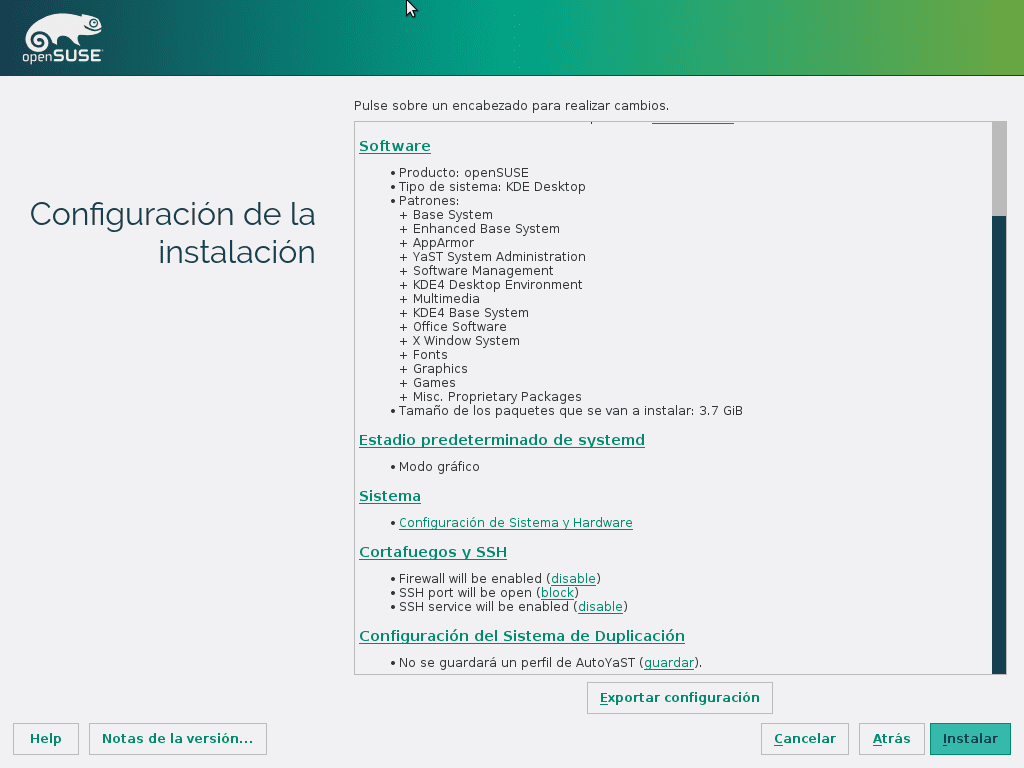

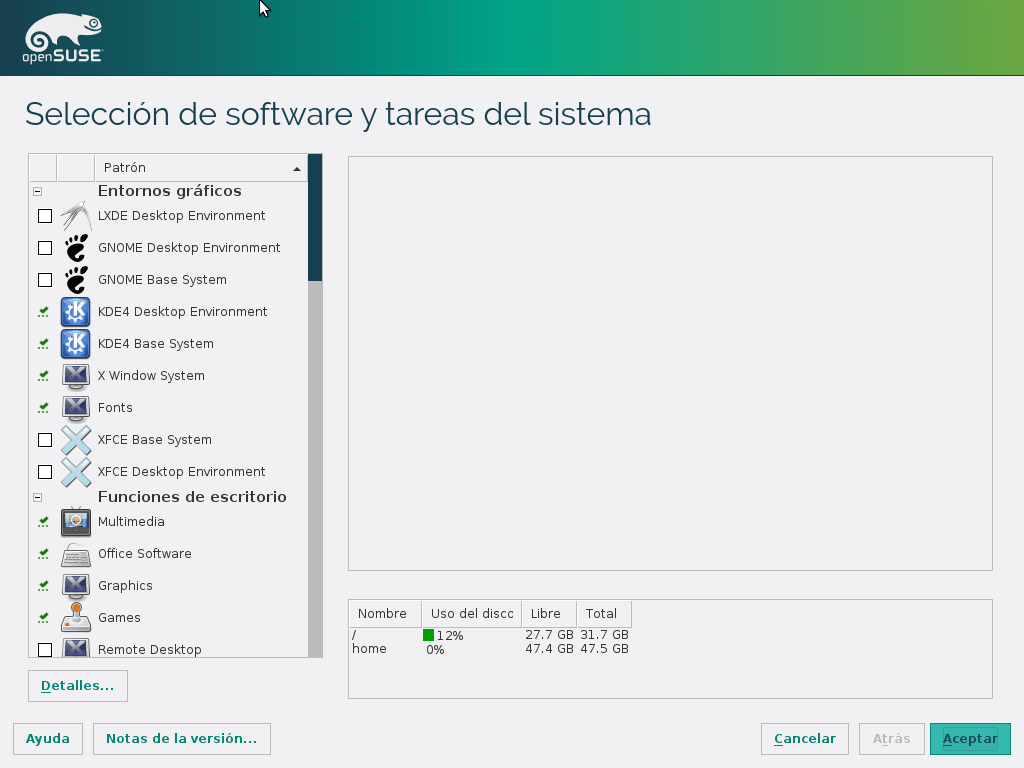

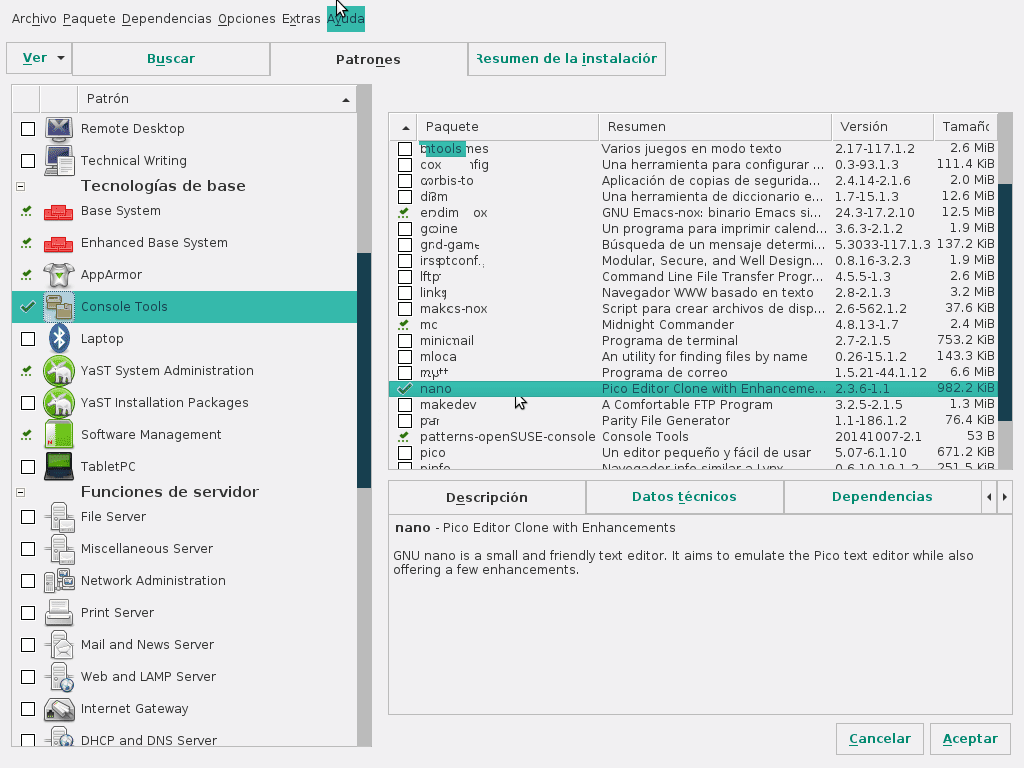
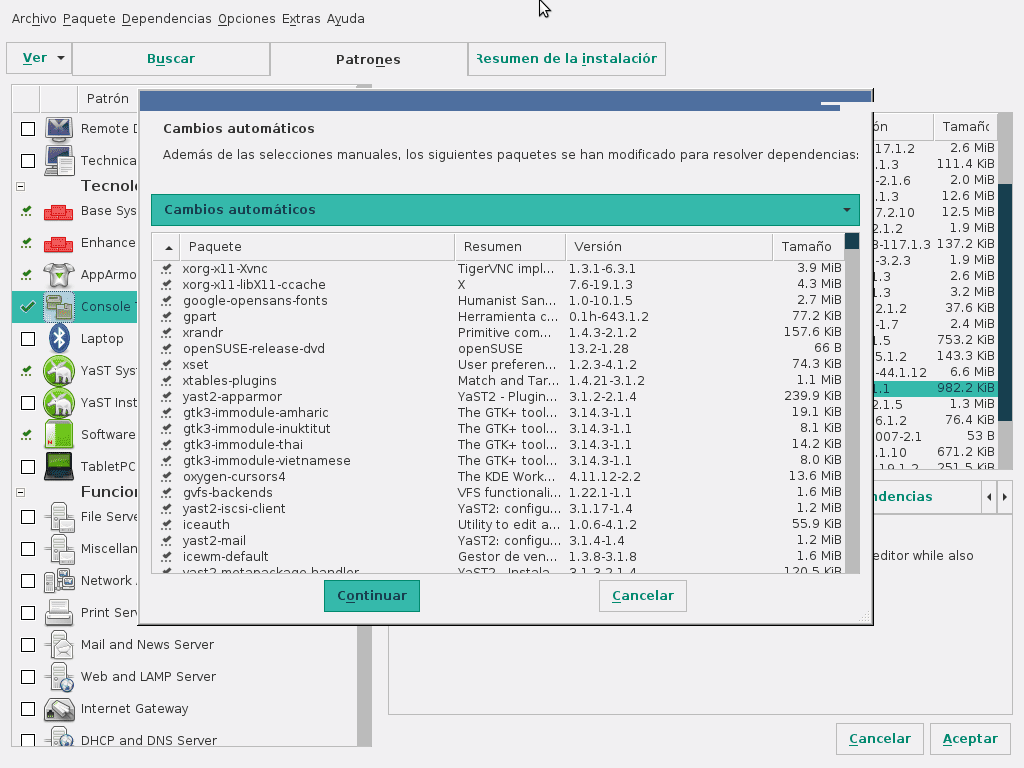
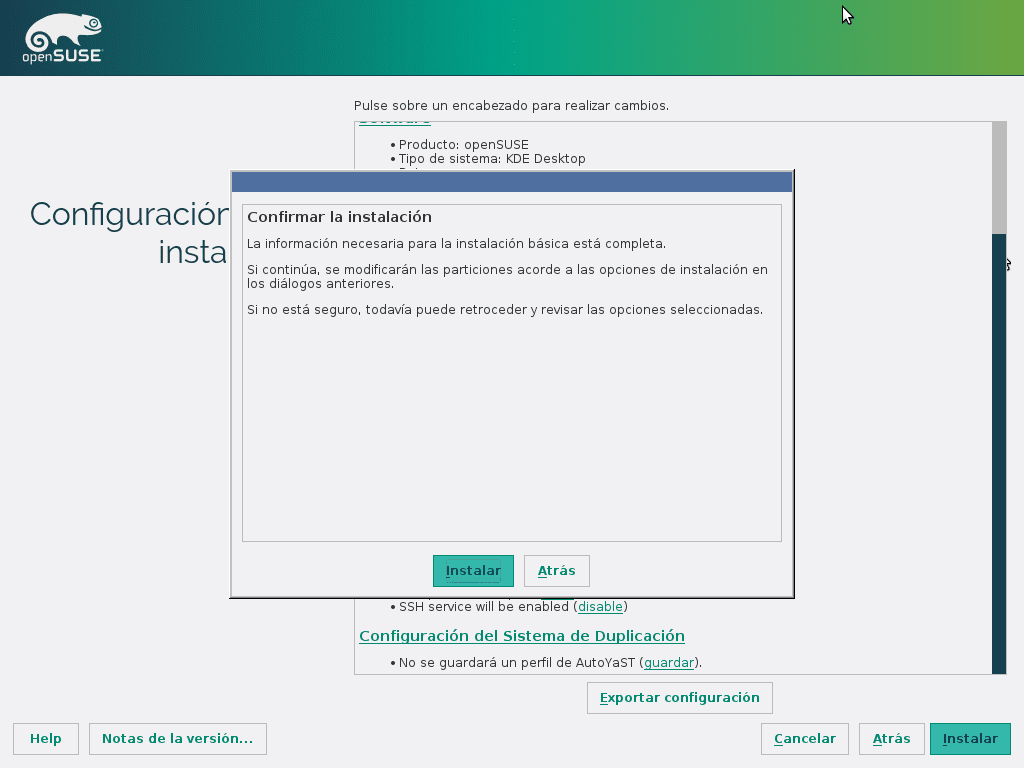

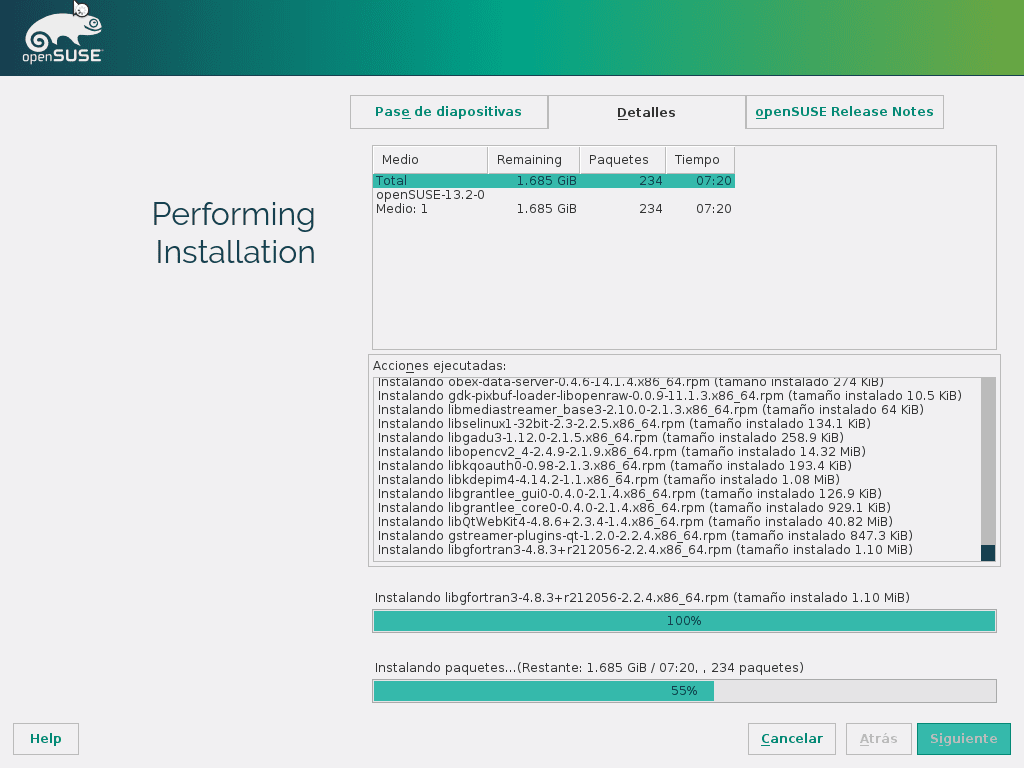
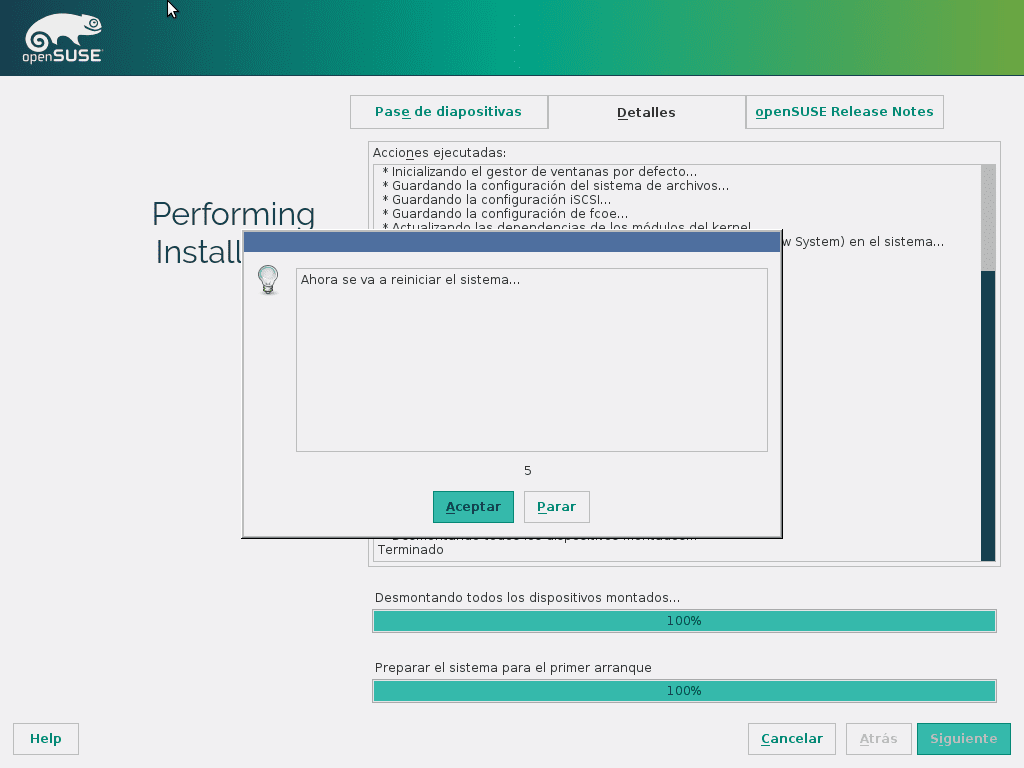
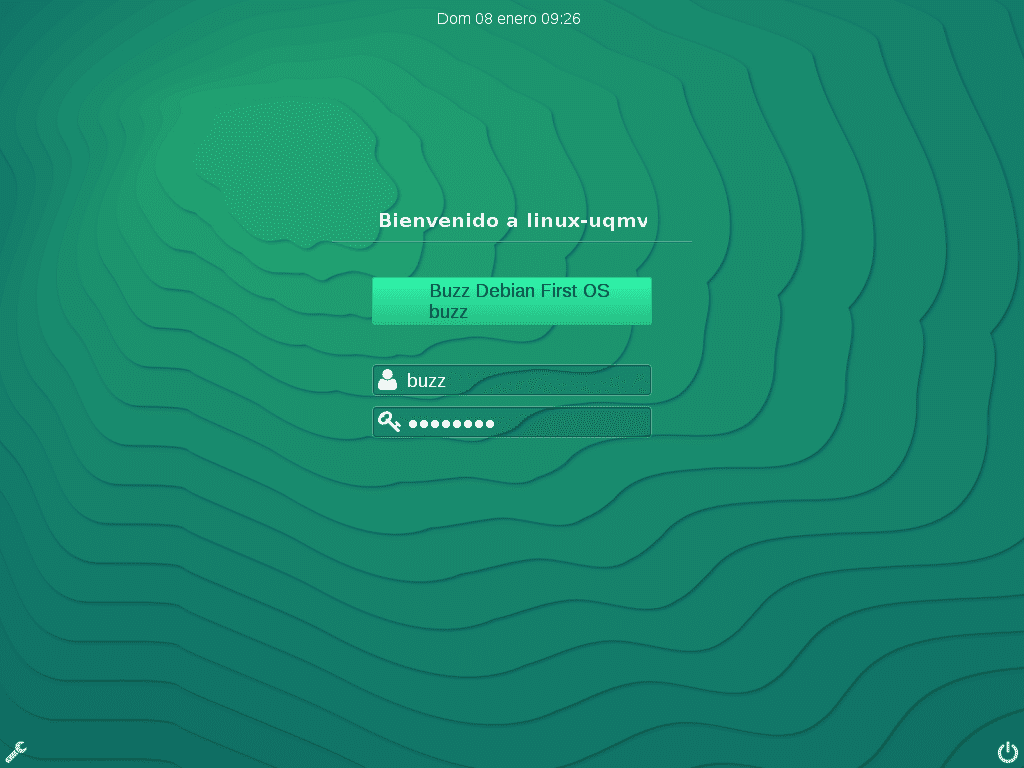

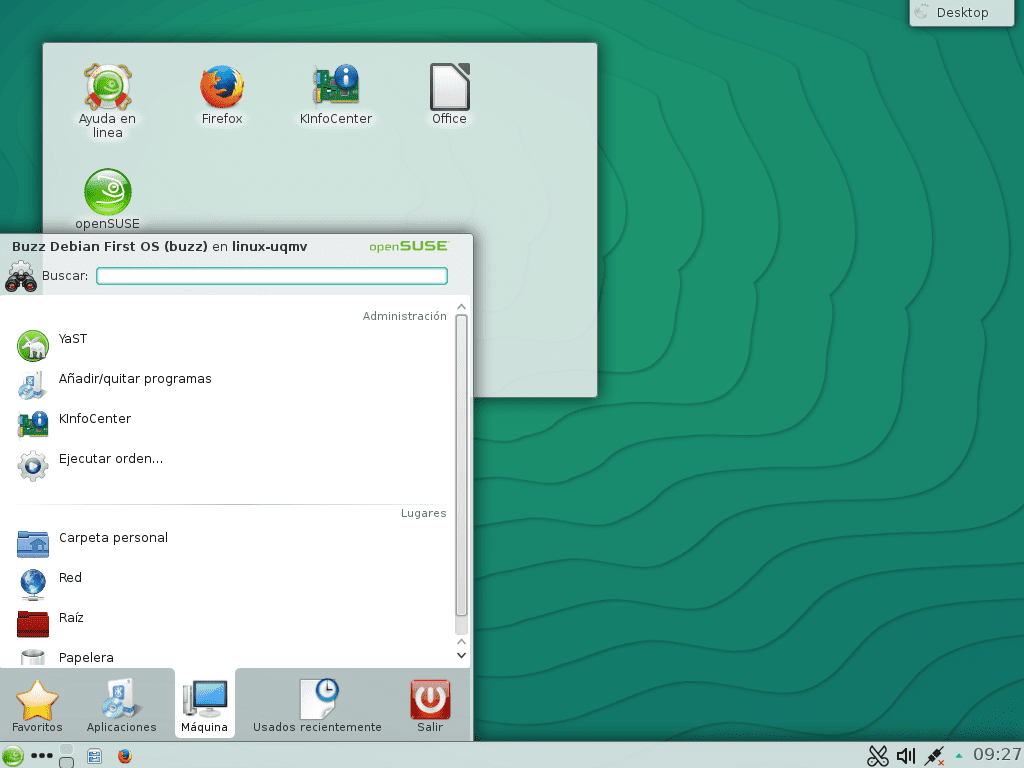

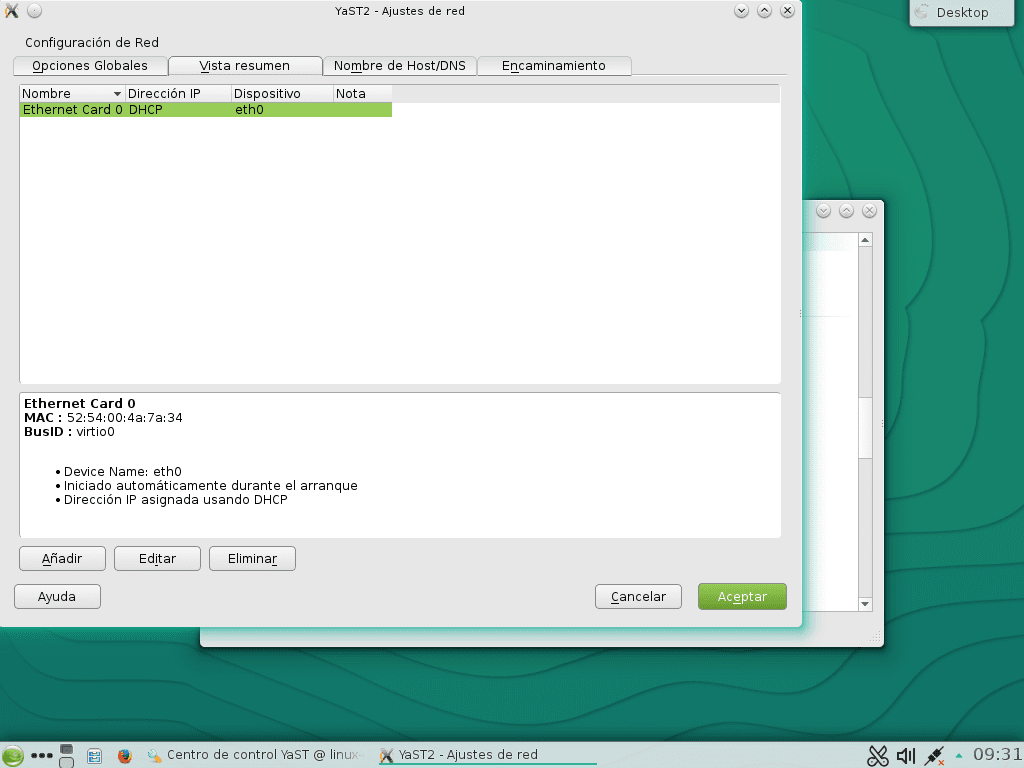
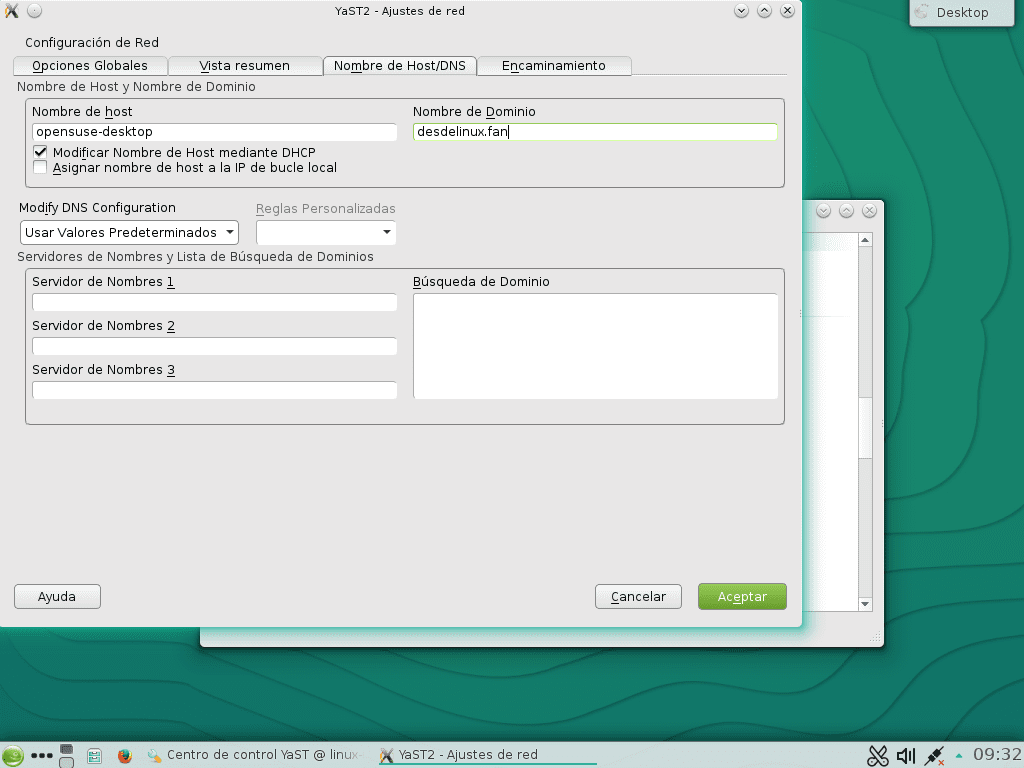
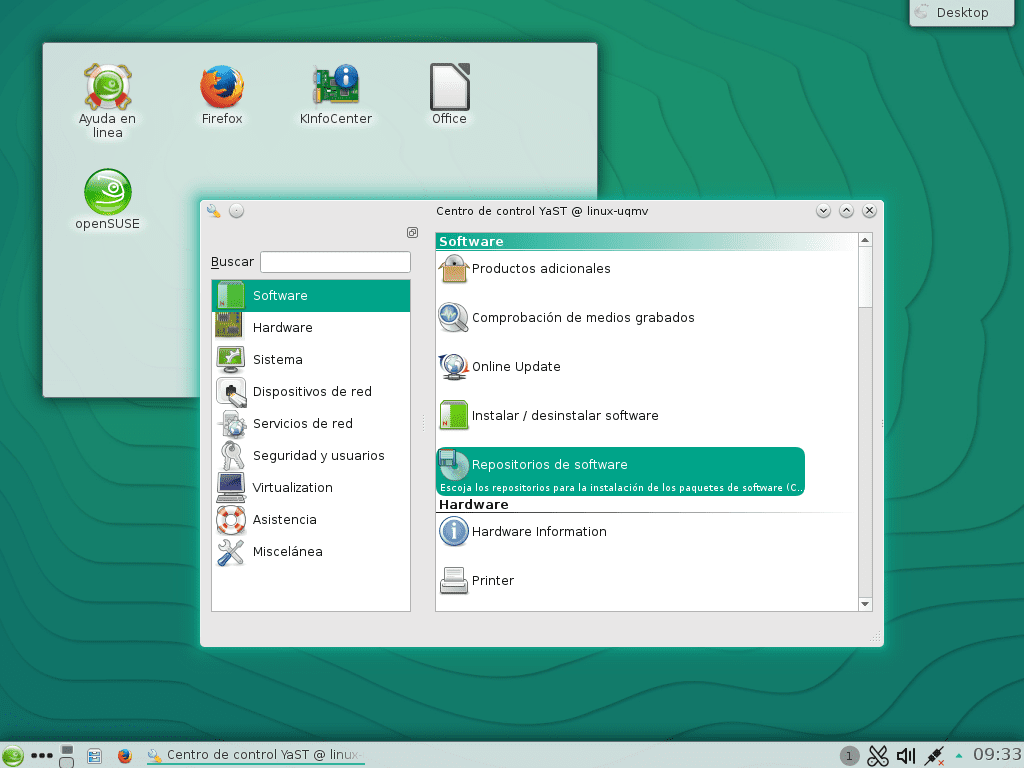
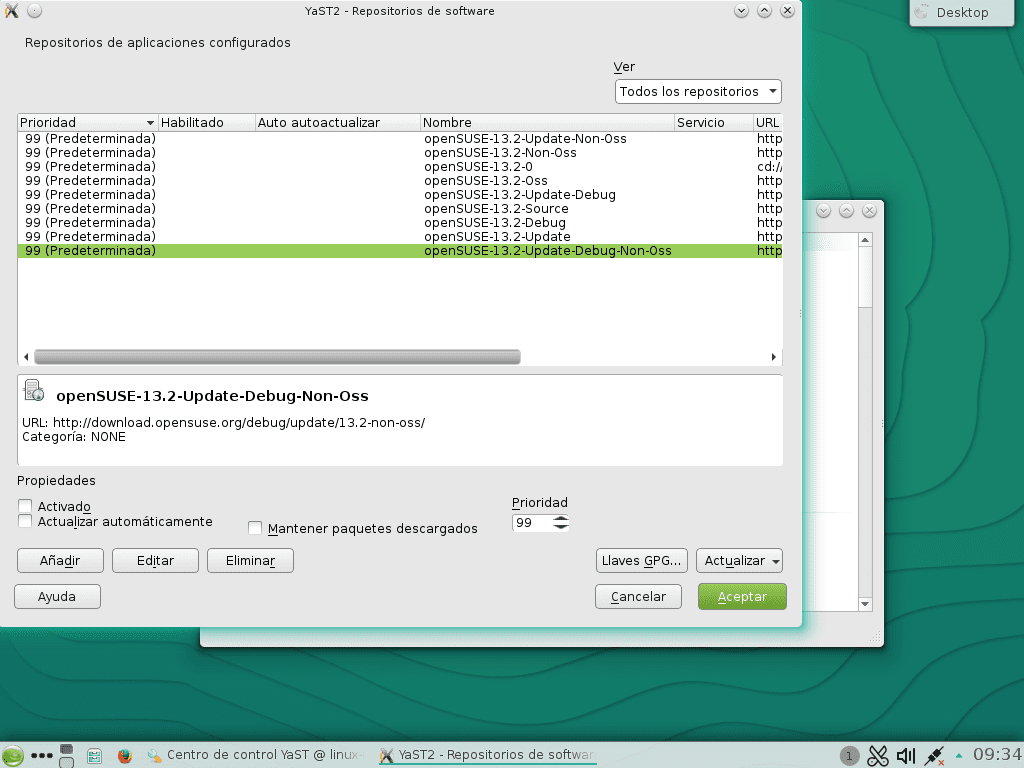
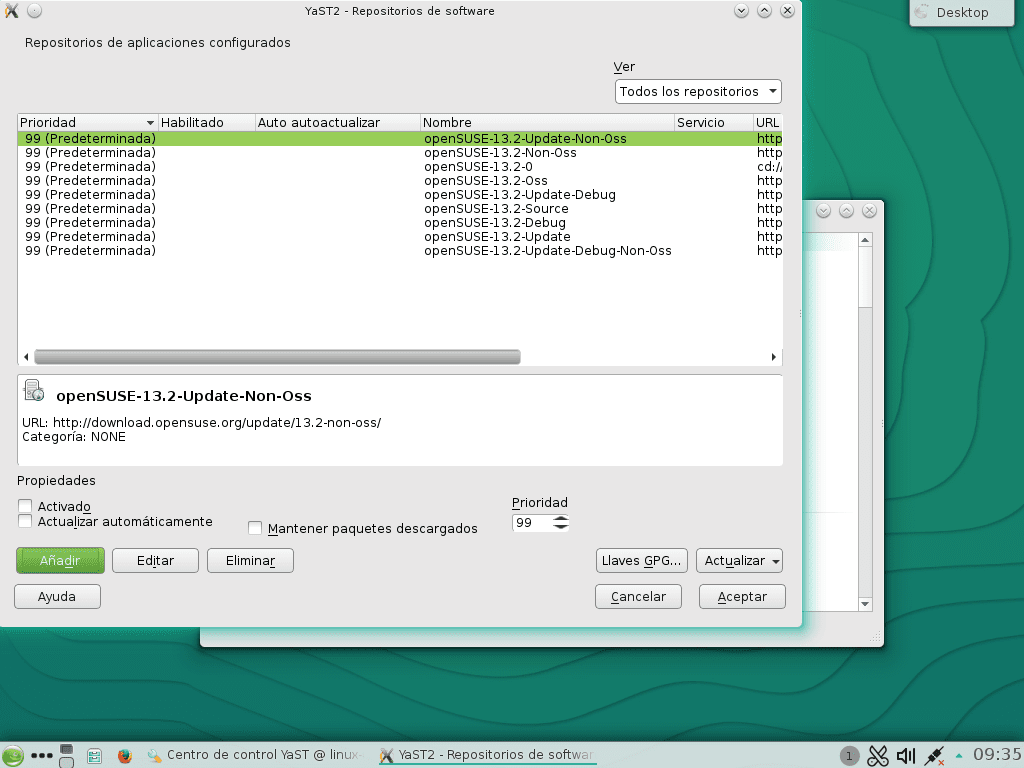
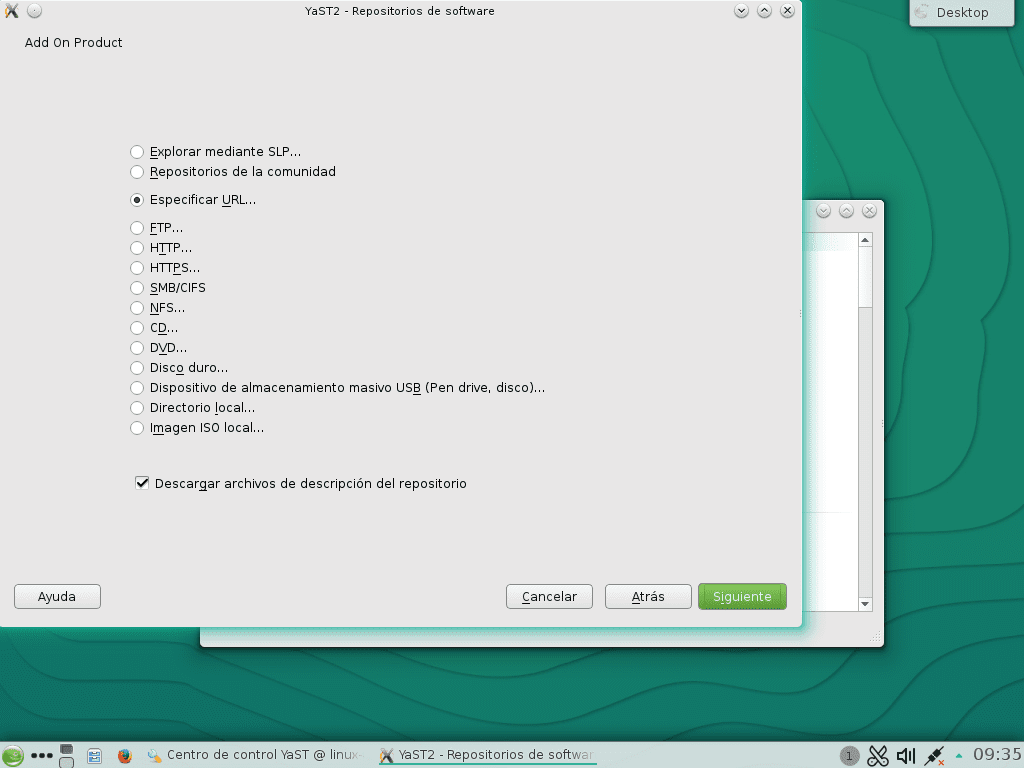
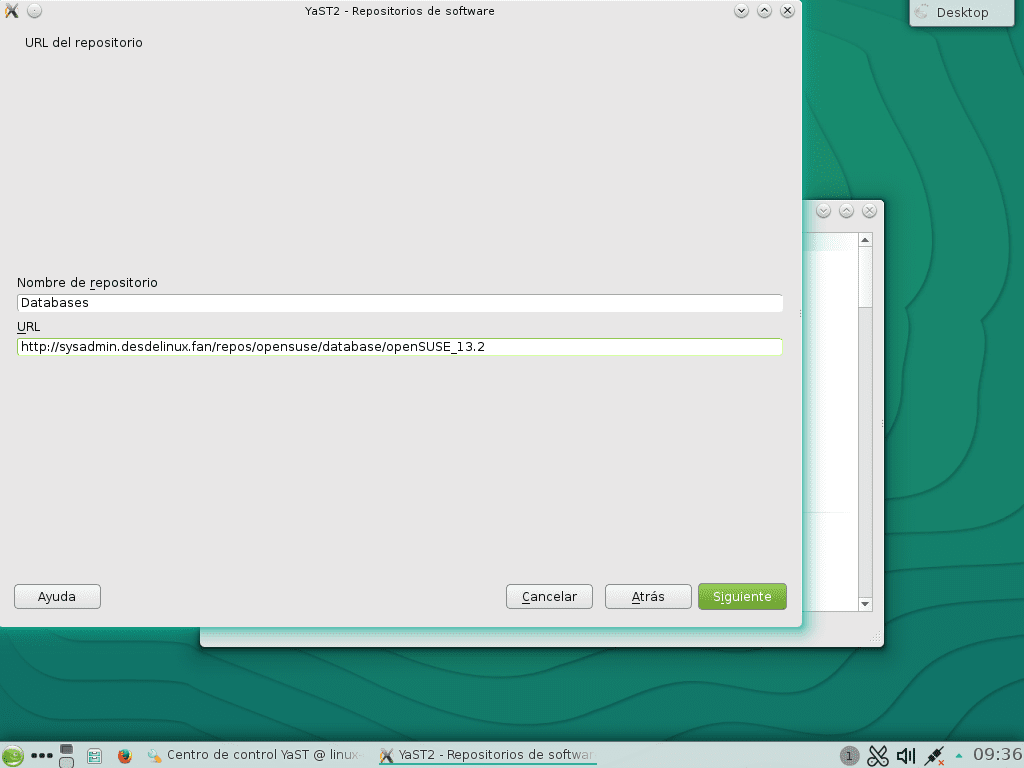

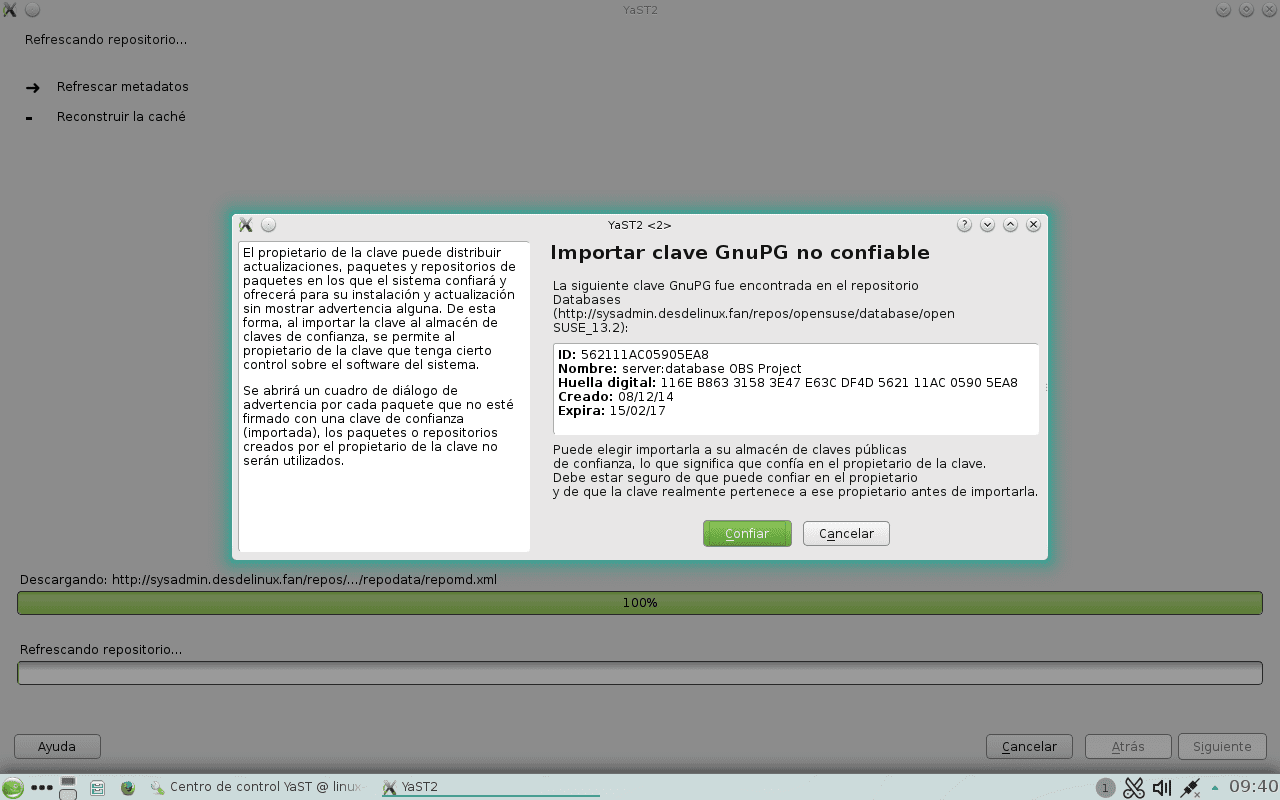


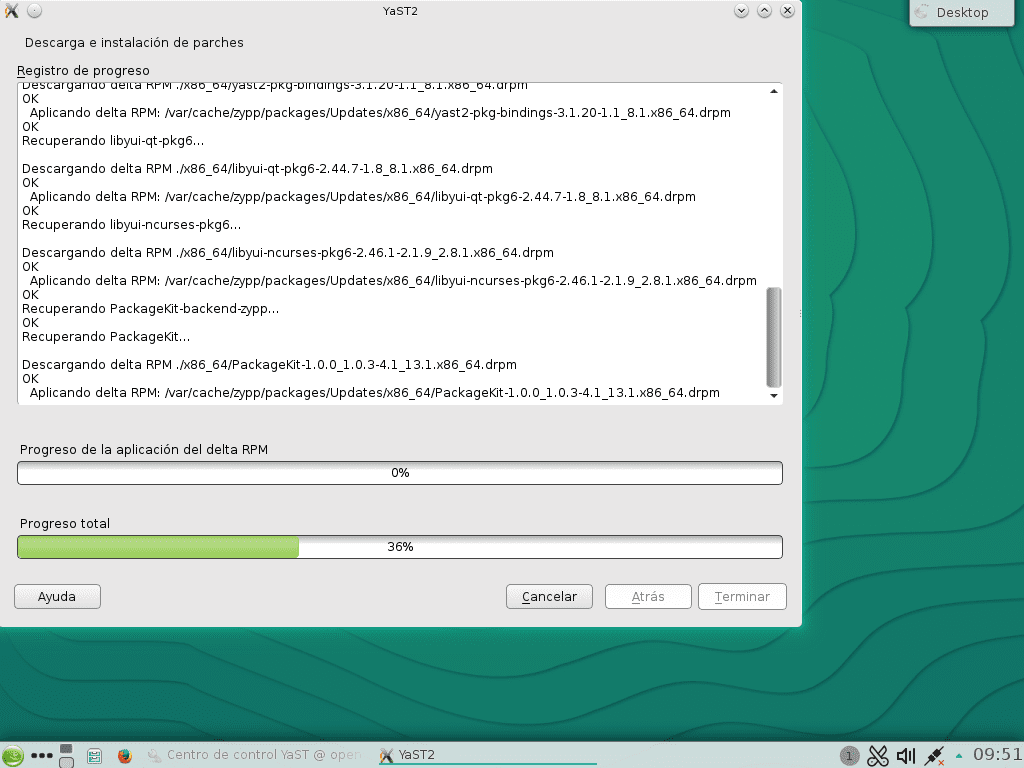
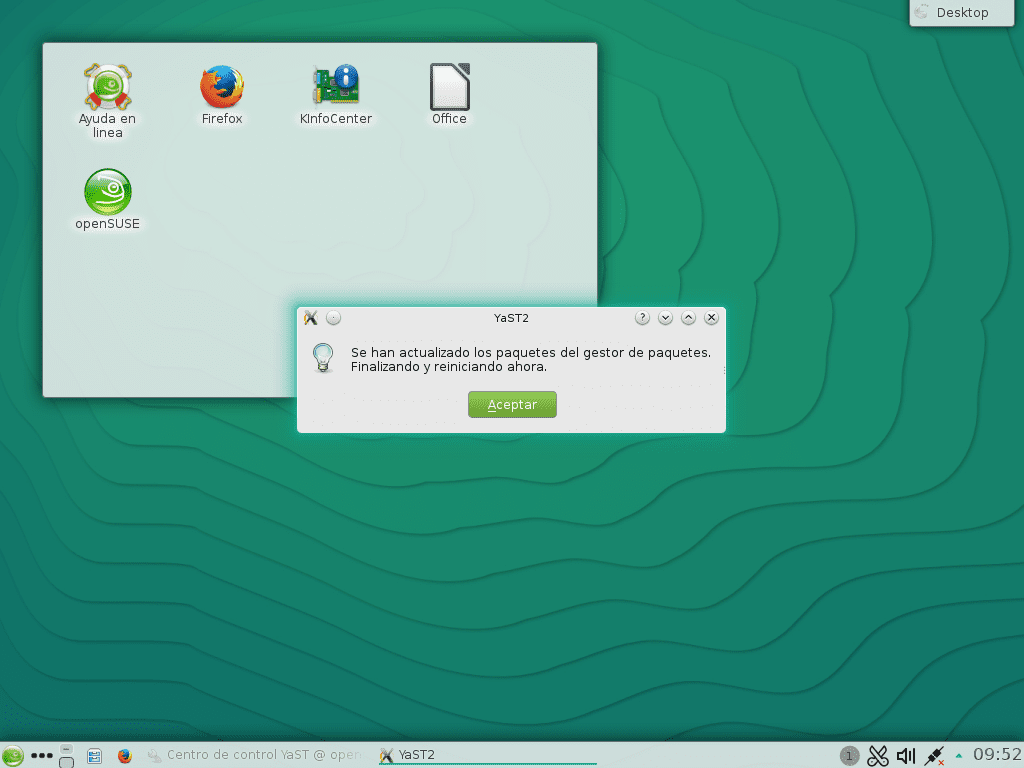
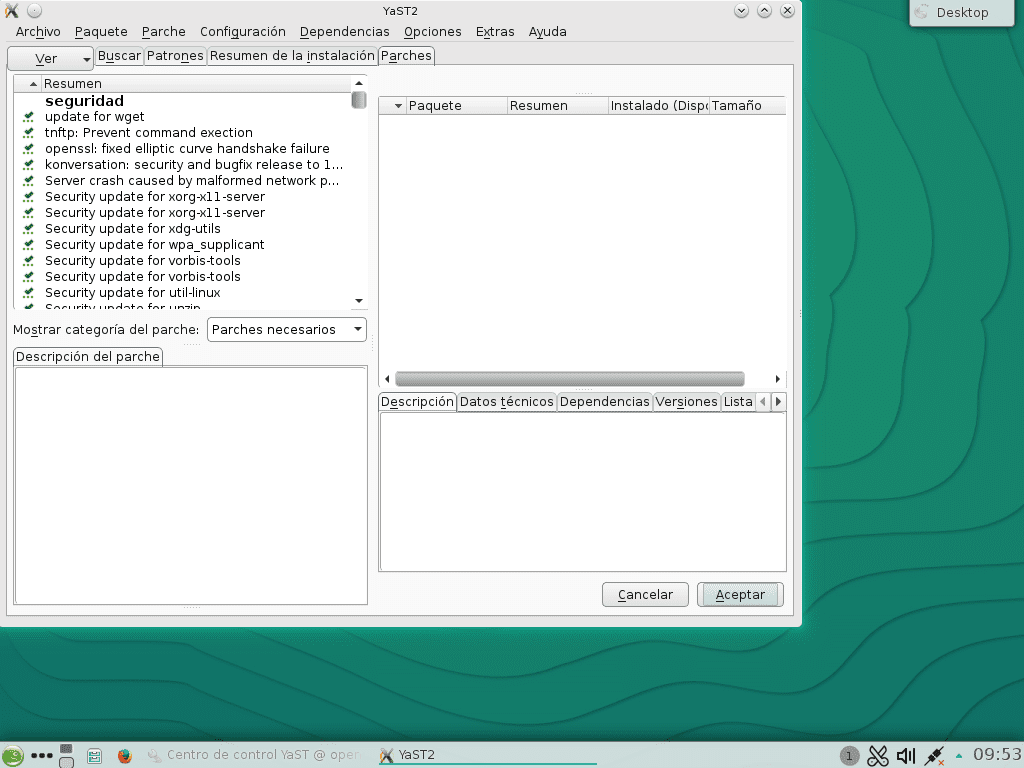
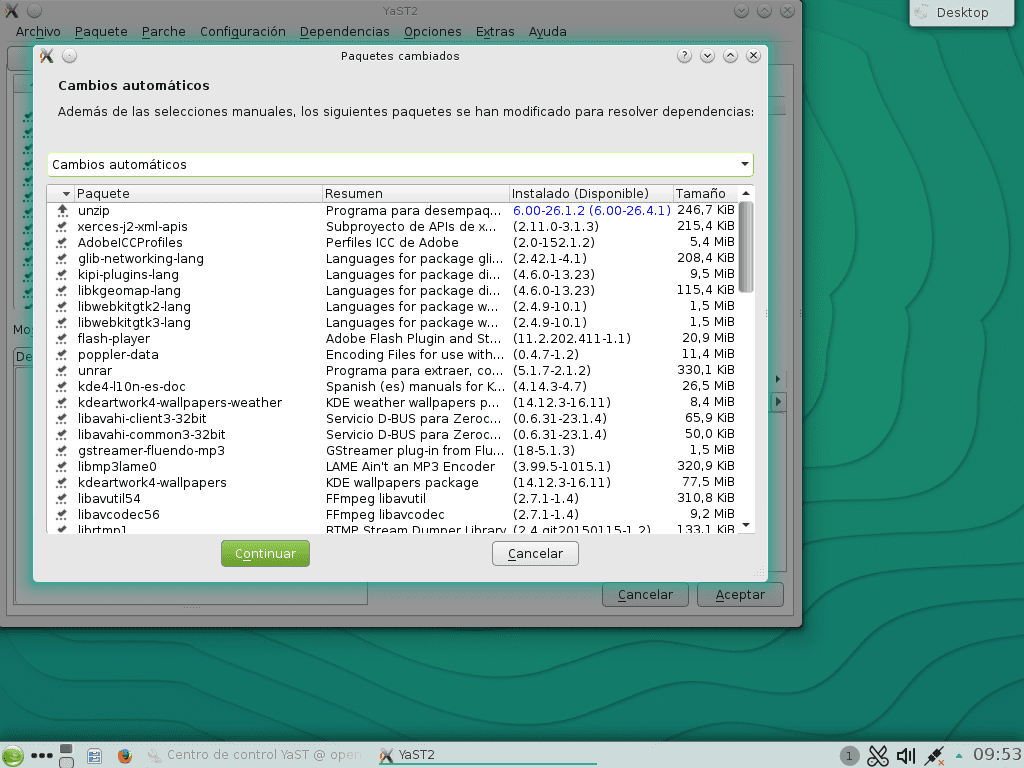

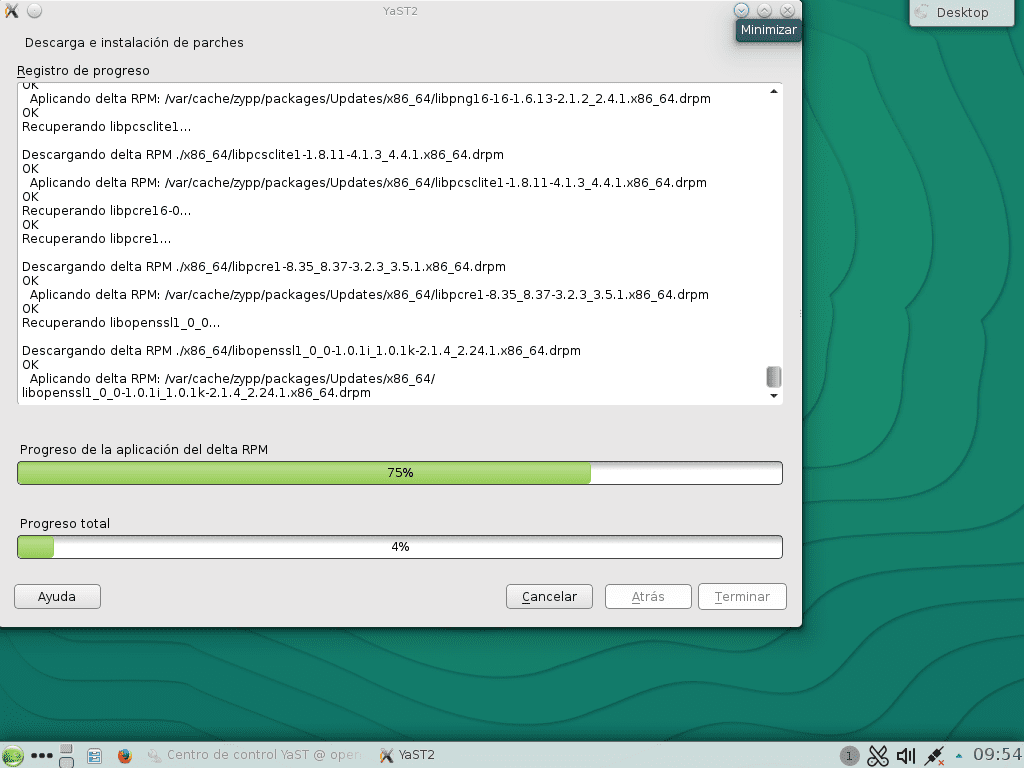
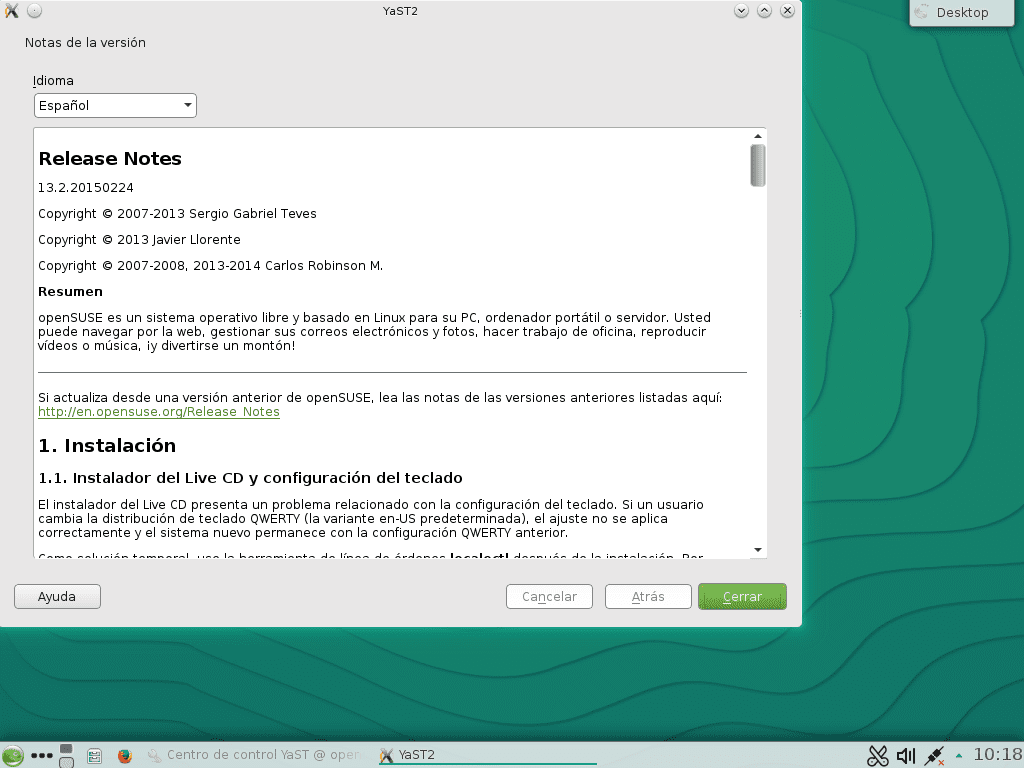
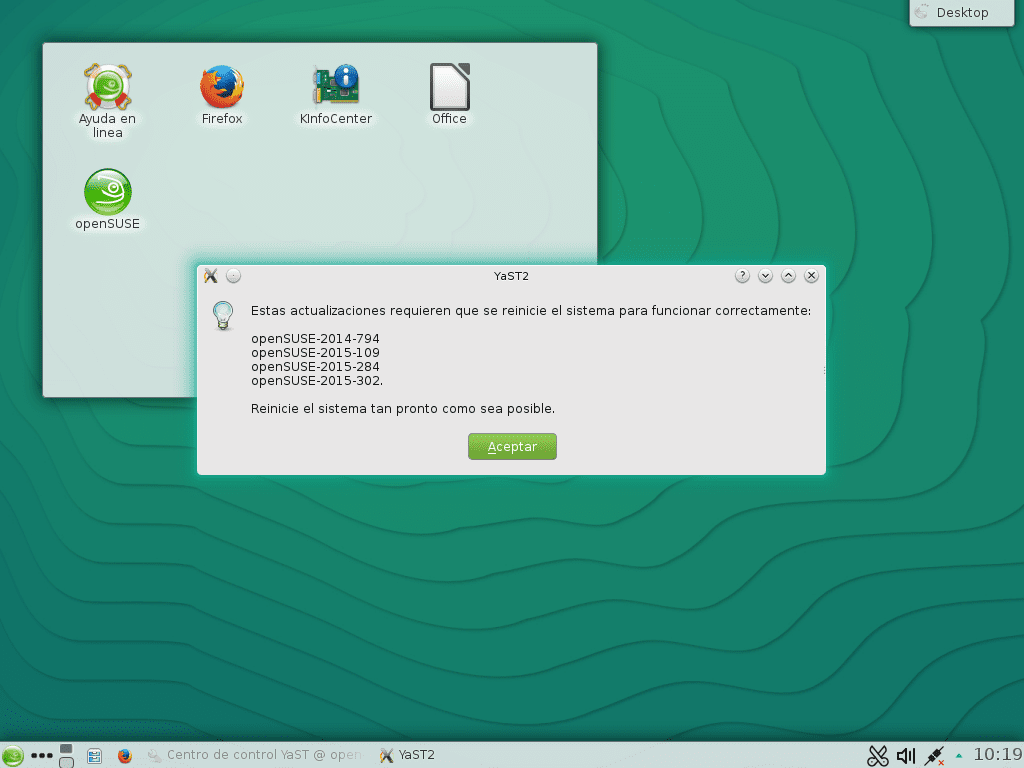
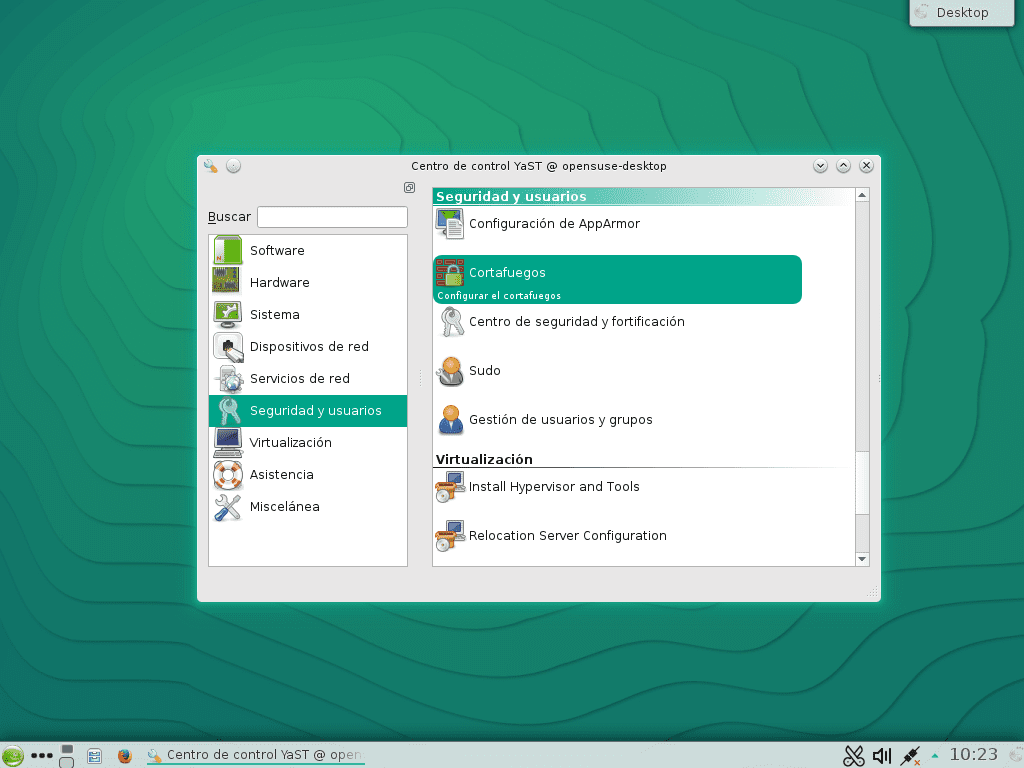
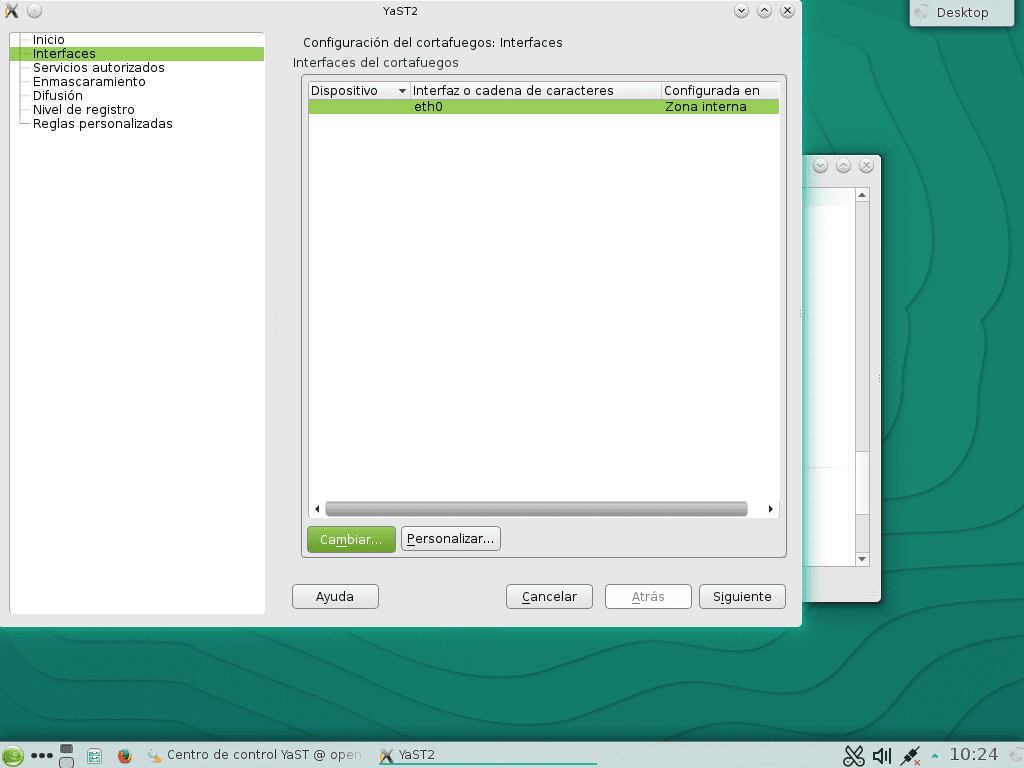
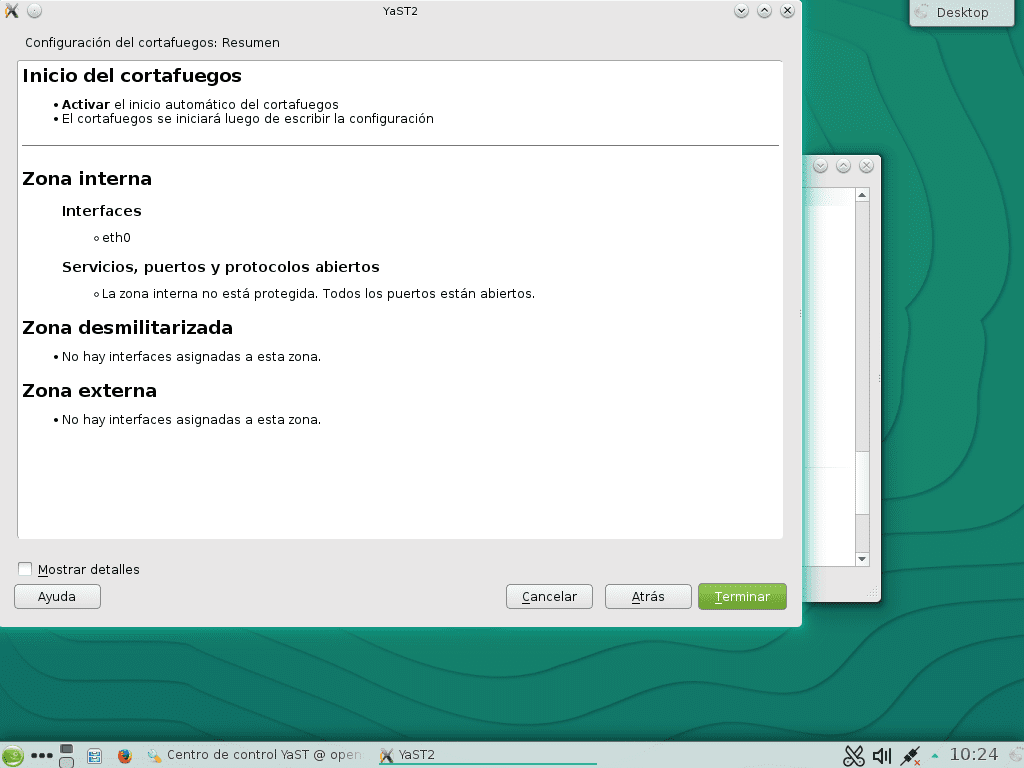
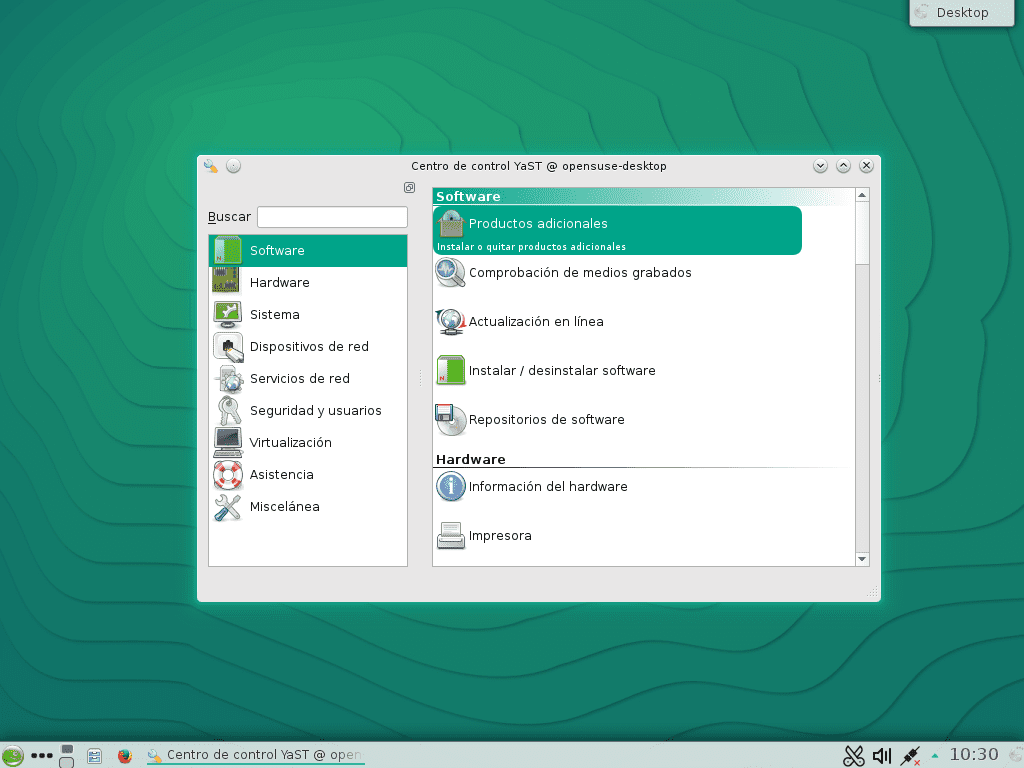
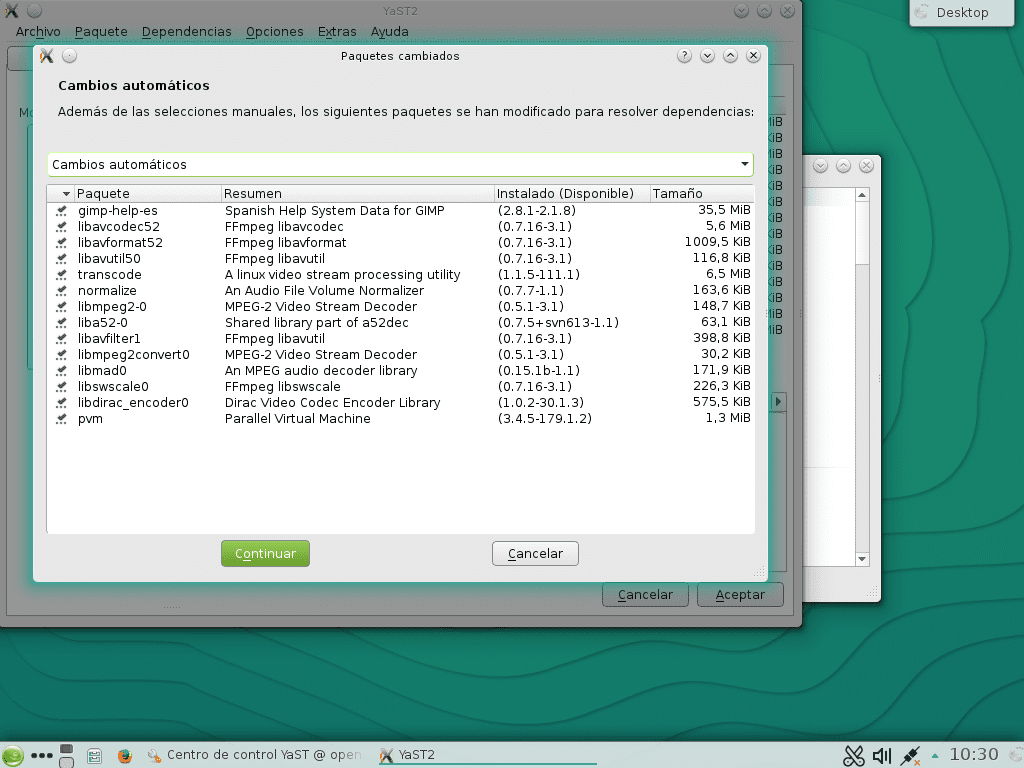
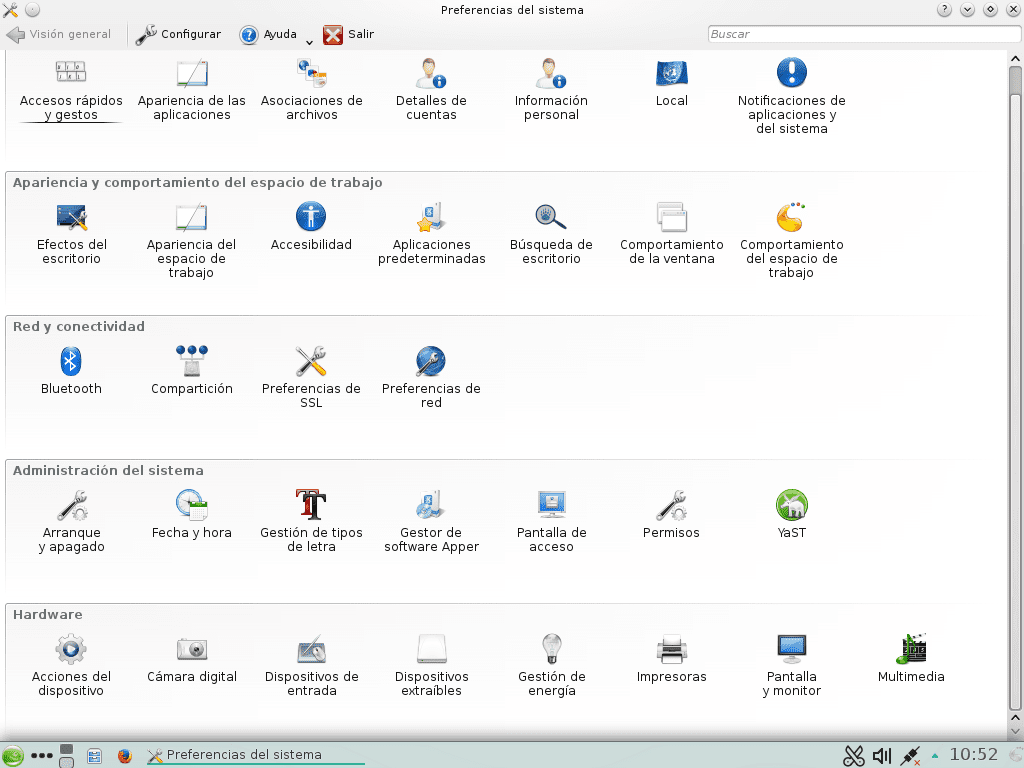
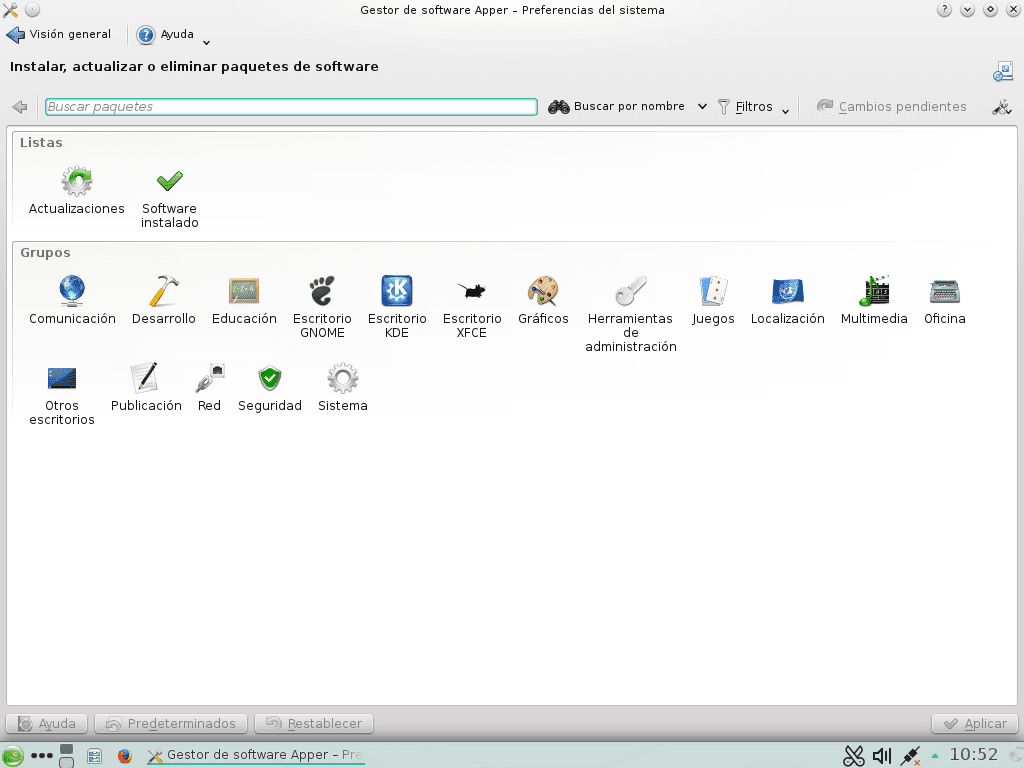
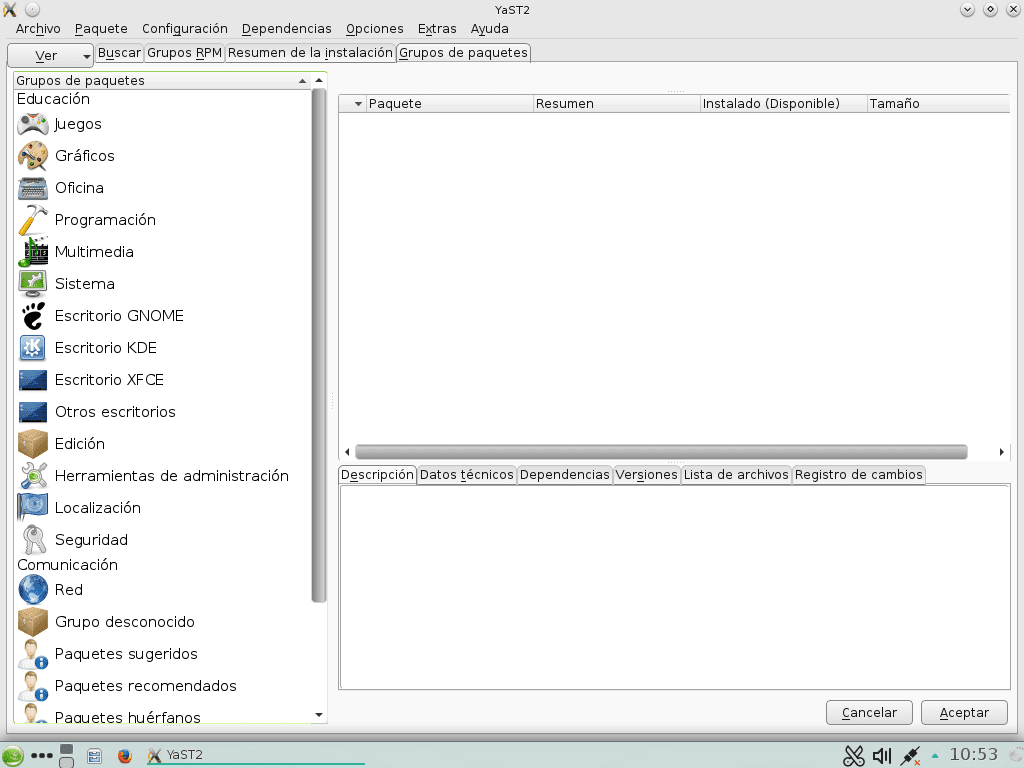
Installasjonsstøtte
Som installasjonsmedium bruker vi DVD-bildet openSUSE-13.2-DVD-x86_64.iso. Hvis utstyret ikke har DVD-spiller, eller hvis det er mer praktisk for oss å bruke et minne - minnepinne, kan vi gjøre det som angitt i artikkelen Minne med autostart for å installere Debian, CentOS eller openSUSE. Når du har installert operativsystemet, kan du installere og bruke programmet for å forberede et minne Imagewriter av SUSE Studio.
men vi foreslår test innledningsvis på en virtuell maskin.
Installasjon, erklæring om arkiver og systemoppdatering
- Vi foreslår for virtuell maskin openuse-desktop.desdelinux.fan omtrent 768 megabyte RAM og en 20 - 80 GiB-harddisk, avhengig av hvordan den skal brukes, og i tilfelle du vil prøve å spille multimediafiler på den.
- Vi godtar som standard Partisjoneringsforslag tilbys av installasjonsprogrammet, som et tegn på tillit til opplevelsen av openSUSE i disse aspektene.
- Hvis du ikke skal teste først i en virtuell maskin og bestemmer deg for å gjøre det direkte på skrivebordet ditt, Stor omsorg for ikke å miste eksisterende data på harddiskene. Stor omsorg med filsystemet - File System valgt. Stor omsorg med ikke å endre filsystemet til en partisjon med data, og ikke formatere det.
- Selv om vi viser mulige skrivebord å velge, velger vi endelig KDE. Vi tror at bruk av et annet skrivebord enn KDE i en openSUSE Desktop, det hele er mangel på respekt for OpenSUSE Team. 😉 Velg imidlertid den du foretrekker, og prøv.
- Navnet på den valgte brukeren «buzz»Er for å hedre Debian, vår favorittdistribusjon. Men ingenting. 😉
- Ta deg tid til å velge programvaren du vil installere. Den fantastiske pakkeforvalteren er verdt å navigere, som vist i bilder 13, 14, 15 og 16.
- Bilder 24, 25 og 26: Etter at du har installert operativsystemet fra DVD eller andre medier, er det første du må endre datamaskinnavnet og domenenavnet etter behov. Domenenavnet er ikke så nødvendig, da det er angitt gjennom LANs DHCP-server. Vi gjør dette eksplisitt for å unngå feil.
- Bilder 27, 28, 29, 30, 31 og 33: Erklæring fra depotene om å oppdatere systemet vårt, enten det er lokalt eller på Internett. Som vi gjorde i artikkelen forrige Vi deaktiverer de forskjellige arkivene som openSUSE tilbyr på sine servere på Internett, og vi legger til våre som er lokale. Vi fortsetter nemlig med de samme arkivene: Database, Packman, oppdateringer, Oss y Ikke-Oss, for å lage oss et skrivebord med all loven. De tilgir oss hvis det mangler en mindre pakke som må søkes og finnes på Internett. 😉
- Bilder 35, 36 og 37: Starter og avslutter oppdateringen av Package Manager for YaST. På det første skjermbildet forlater vi standardvalgene. Vi klikket bare på knappen Påfør.
- Bilder 38, 39, 40, 41, 42 og 43: Etter at Package Manager har oppdatert seg selv, starter den skjermen med pakkene fra resten av systemet som skal oppdateres. I den aksepterer vi også standardvalgene.
- Uten image: Vi tok ikke opp skjermbilder av prosessen med å starte systemet på nytt som skal gjøres neste gang, og påloggingsprosessen, med tanke på at de er godt kjent for KDE-elskere. Imidlertid, hvis du vil se påloggingsbildet, kan du glede deg over 21 bilde,
Andre innledende innstillinger
- Bilder 44, 45 og 46: Vi erklærer i Brannmur - brannmur at nettverksgrensesnittet eth0 du tilhører Intern sone eller til LAN for våre SMB.
- Bild 47 og 48: Vi gjennomgikk og installerte tilleggsprodukter som openSUSE anbefaler. Det er ikke et obligatorisk trinn, men det anbefales.
- Bild 49 og 50: Minimal omvisning i det velkjente KDE-skrivebordsmiljøet Systemvalg.
- Imagen 51: Legg til eller fjern programmer ved hjelp av YaST-modulen.
Vi venter på deg i neste eventyr!
Utmerket innlegg…. Gratulerer
Jeg fjernet opensuse fra stasjonær datamaskin, for over tid endte det med at systempartisjonen var full, og jeg kunne ikke rense den, til slutt endte jeg med å sette kde neon og flott fordi det med kde neon bare opptar 9G med alt installert. På den bærbare datamaskinen har jeg manjaro kde, det er også flott, og du kan rengjøre systemet som kde neon.
Jeg heier på artikler som ikke handler om Debian, Arch eller Ubuntu.
I tillegg har jeg skrevet gratis programvareartikler for uruguayanske fora eller blogger, og jeg har alltid referert til dem som "For Linux", ikke for Fedora, som er distribusjonen jeg alltid bruker før jeg bruker Mac. Jeg tror jeg lukker alt for noen distribusjoner Det fremhever potensiell frihet i den "så gratis" programvaren som mange forkynner, siden det for folk som ikke har så veldig god ide, innebærer at denne programvaren bare vil fungere i Ubuntu, og hvis den med OpenSUSE ikke har så mye idé du er i en blindvei.
Alejandro TorMar: Tusen takk for at du kommenterte og for din evaluering av artikkelen. Jeg inviterer deg til å fortsette PYMES-serien med oss.
Carlidov: Instalé el BleachBit tanto en el dns.desdelinux.fan, como en el opensuse-desktop.desdelinux.fan, y en ambos casos limpió en mas de 180 megas la(s) particion(es) donde está instalado el sistema operativo. La opción que escogí fue «BleachBit as Administrator». El host dns.desdelinux.fan fue el que instalé en:
https://blog.desdelinux.net/dns-y-dhcp-en-opensuse-13-2-harlequin/
Gonzalo Martínez: Tusen takk for din ærlige kommentar. I artikkelen:
https://blog.desdelinux.net/distribucion-tiempo-las-distros-linux/
Vi forklarer hvorfor vi valgte distribusjonene Debian, CentOS og openSUSE for SMB-artikelserien. Debian er Universal, mens CentOS - Red Hat og openSUSE - SUSE er svært forretningsorienterte distribusjoner etter mange bloggere og deres egne vedlikeholdere og kraftige sponsorer. Vi skrev to artikler om de to siste distribusjonene, i presentasjon, og jeg inviterer deg til å lese dem, hvis du ikke allerede har gjort det. Disse er:
https://blog.desdelinux.net/centos-redes-computadoras-las-pymes/
https://blog.desdelinux.net/opensuse-presentacion-redes-pymes/
Når vi skriver om Debian, skriver vi om faren til en flott familie og om .deb-pakker. Når vi gjør det på CentOS - Red Hat, skjer det samme, men med .rpm-pakker.
Utvalget av distroene var slett ikke festlig. Det var basert på sunn fornuft. Personlig kan jeg ikke dekke flere distribusjoner for å skrive om nettverkstjenester i SMB-nettverk, fordi jeg tror jeg vil bli gal. 😉
Por mi parte, te invito a que escribas, para éste mismo blog DesdeLinux, sobre las distros que no abordamos, ya que demuestras que lo hiciste en ocasiones anteriores. Espero que Luigys Toro, nuestro administrador, piense de igual forma.
Hilsen Gonzalo!
Jeg vil gjerne kunne bidra, selv om jeg for 2 år siden byttet til Mac og bruker OS X mesteparten av tiden, bruker jeg den fortsatt til jobb (både jobben min og et par VPS med noen personlige prosjekter).
DesdeLinux es una ventana abierta para todo aquel que quiera aportar sus conocimientos para el aprendizaje de la comunidad. La experiencia acumulada de los redactores es lo que permite a muchos novatos y expertos en diversas areas lograr realizar más y mejores tareas relacionadas a Linux